适合新手的Win10系统一键自动重装方法分享
时间:2023-08-23阅读量:作者:大白菜
Win10系统一键自动重装,新手也能轻松搞定!大家好,今天我要分享的是Win10系统一键自动重装的方法。对于新手来说,重装系统可能是一件让人望而却步的事情,但是我保证,只要按照我的方法来操作,你会发现其实一点都不难,甚至还能玩出一些小技巧呢
Win10系统一键自动重装,新手也能轻松搞定!大家好,今天我要分享的是Win10系统一键自动重装的方法。对于新手来说,重装系统可能是一件让人望而却步的事情,但是我保证,只要按照我的方法来操作,你会发现其实一点都不难,甚至还能玩出一些小技巧呢!
适合新手的Win10系统一键自动重装方法分享
首先,我们需要准备一个U盘,容量至少为8GB,请确保它没有重要的数据,以免丢失。接下来,我们需要下载一个“大白菜u盘启动盘制作工具”。
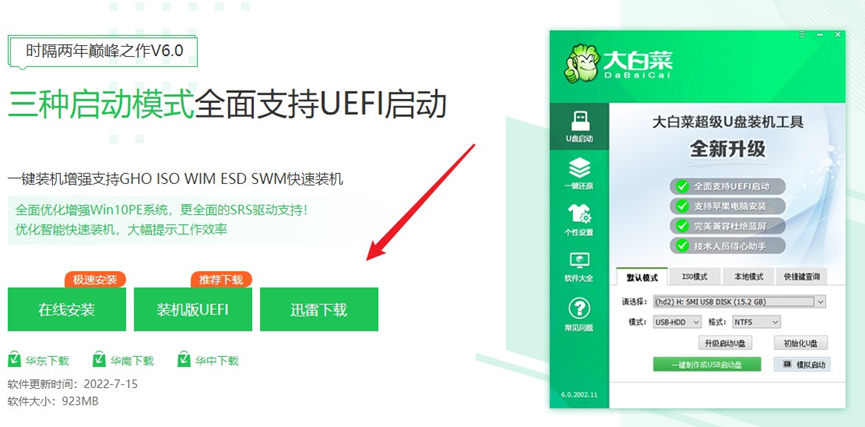
下载完成后,我们将U盘插入电脑,并打开软件。软件会自动检测你的U盘,并给出相应的提示。接下来,我们需要选择“一键制作usb启动盘”的功能,并按照软件的指引进行操作。这个过程可能需要一些时间,请耐心等待。
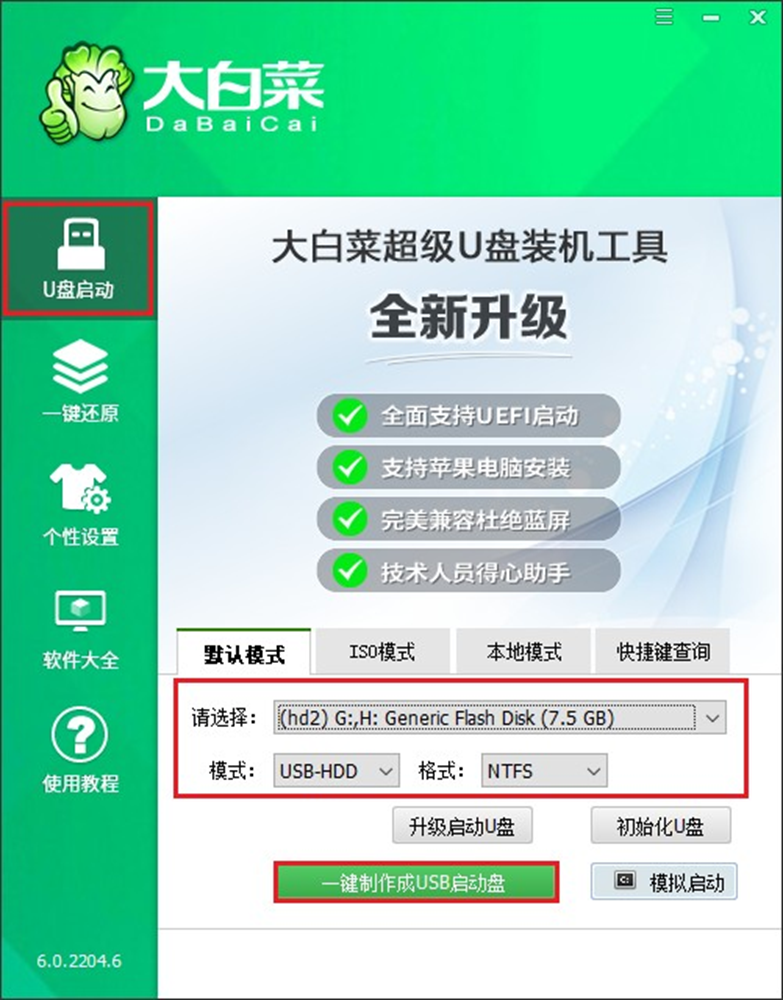
制作启动u盘完成后,接下来是准备系统镜像,可以到msdn网站下载,然后存放到u盘根目录下。
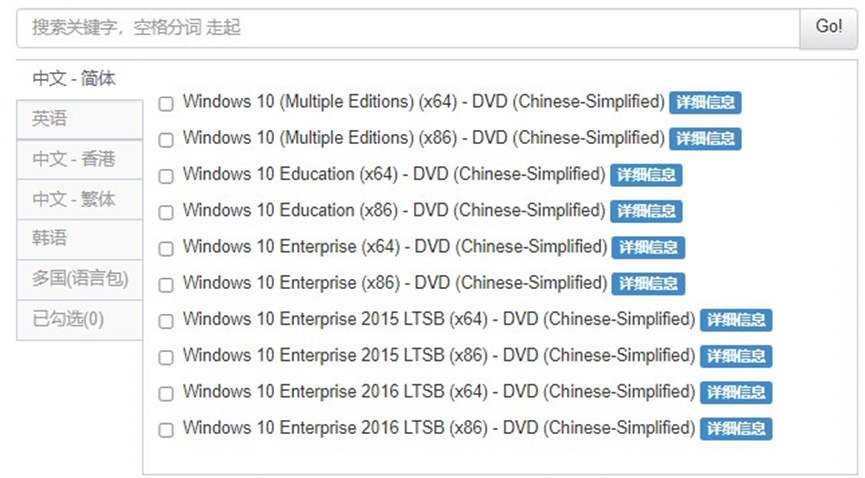
接下来设置u盘启动,请重启电脑,出现开机画面立即按U盘启动快捷键,进入启动菜单设置页面。
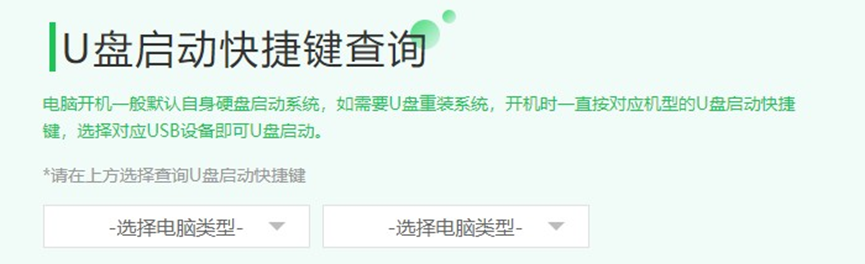
请选择U盘(usb开头或者是u盘名称的选项),然后按回车键进入。
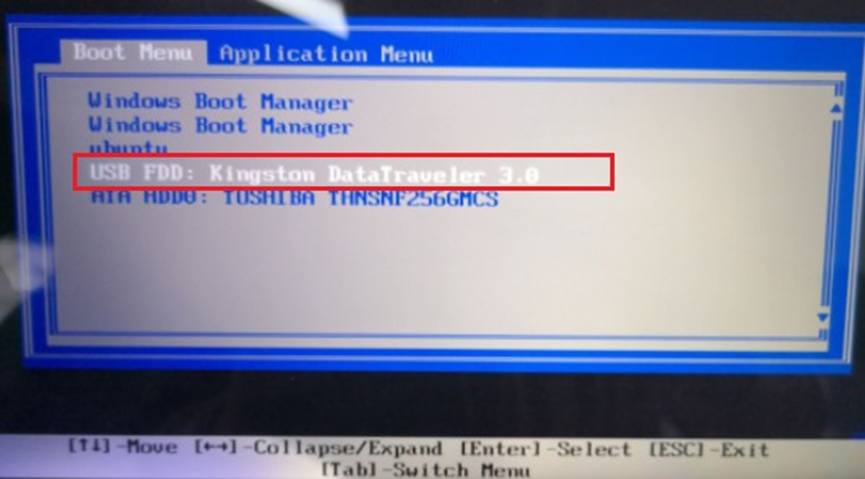
通过以上的设置u盘启动操作,我们来到pe主菜单页面,请选择选项一,按回车键进入PE系统。
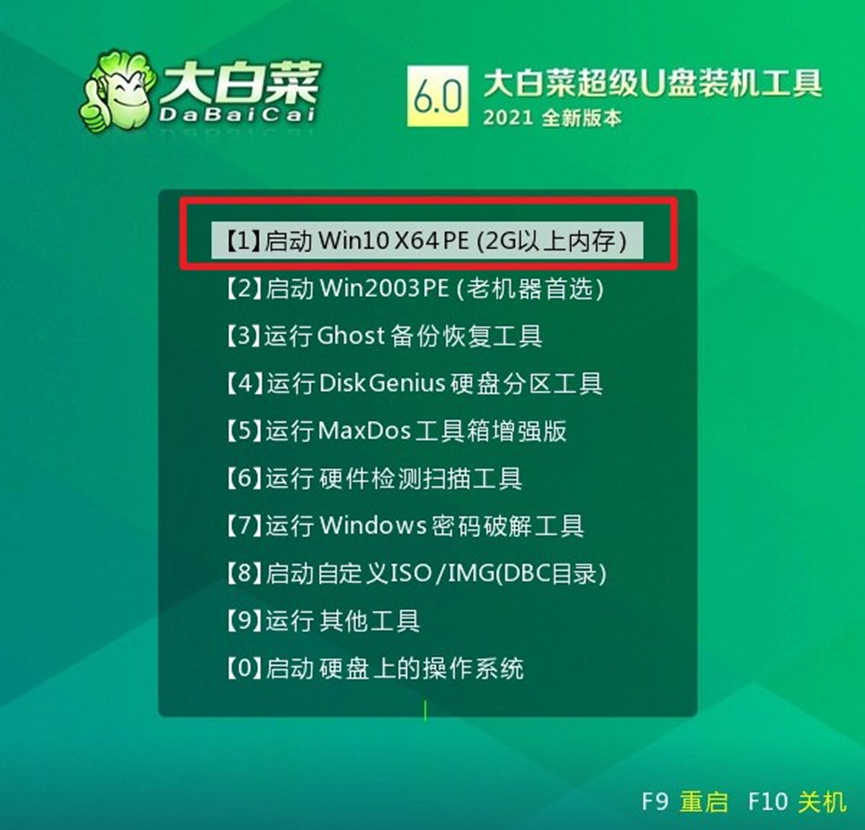
打开一键装机工具,在页面中选择映像文件(是已经提前下载好的镜像系统),默认安装在c盘,点击“执行”。
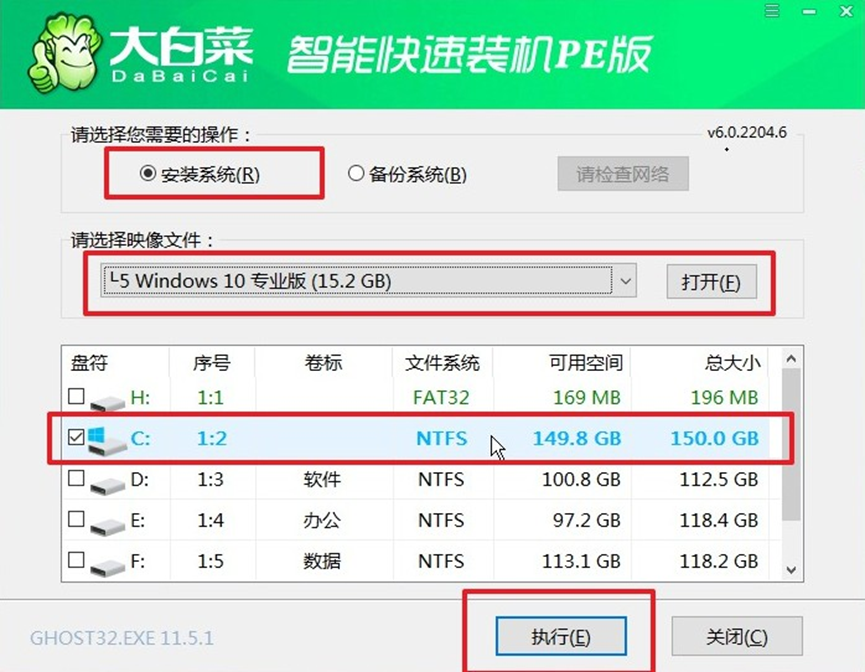
在重装过程中,你会发现系统会自动删除所有的文件和程序,并重新安装一个全新的Win10系统。这样做的好处是可以清除电脑中的垃圾文件和病毒,让电脑恢复到出厂设置的状态。当然,这也意味着你需要提前备份好自己的重要文件,以免丢失。
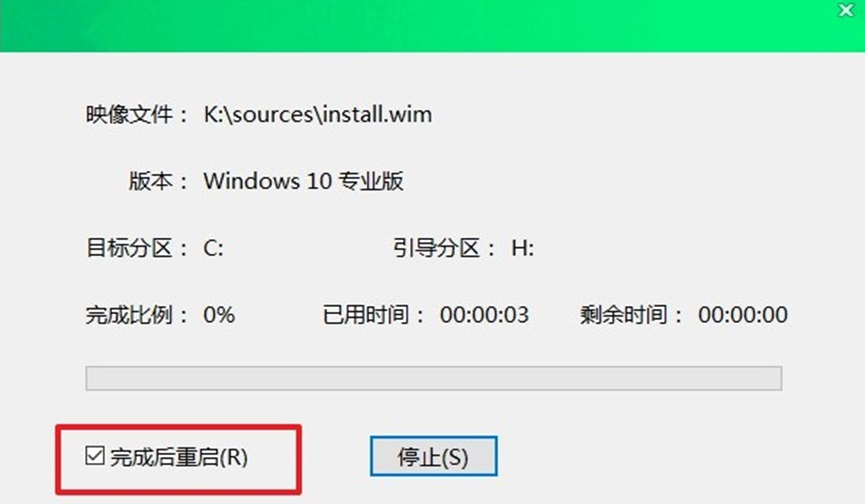
重装完成后,你会发现电脑焕然一新,速度也会明显提升。此时,你可以选择重新安装你需要的软件和游戏,让电脑变成你的专属工作和娱乐平台。
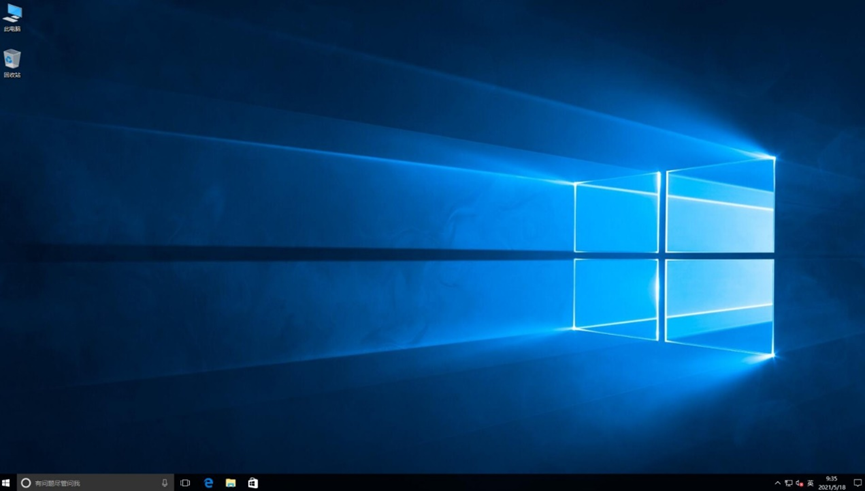
除了基本的重装操作,我还要分享一个小技巧给大家。在重装系统之前,你可以选择将U盘制作成一个启动盘,这样就可以在电脑无法正常启动的情况下,通过U盘来进行系统恢复。这个方法非常实用,尤其是在遇到系统崩溃或病毒攻击的时候。
总结一下,Win10系统一键自动重装并不是一件难事,只要按照我的方法来操作,新手也能轻松搞定。记得备份重要文件,选择好软件和游戏,让你的电脑焕发新生吧!希望我的分享对你有所帮助,祝你玩得开心!